导读 在生活和工作中,电脑和手机已成为不可或缺的必备工具,关于电脑和手机上的一些程序很多小伙伴经常都会遇到一些疑难杂症。 使用wps还
在生活和工作中,电脑和手机已成为不可或缺的必备工具,关于电脑和手机上的一些程序很多小伙伴经常都会遇到一些疑难杂症。
使用wps还不会快速制作阶梯型时间轴?接下来笔者就专门为初学者们分享wps快速制作阶梯型时间轴的图文教程,相信一定可以帮助到有需要的朋友们。
1、在插入选项卡中点击形状,选择其中的半边框,
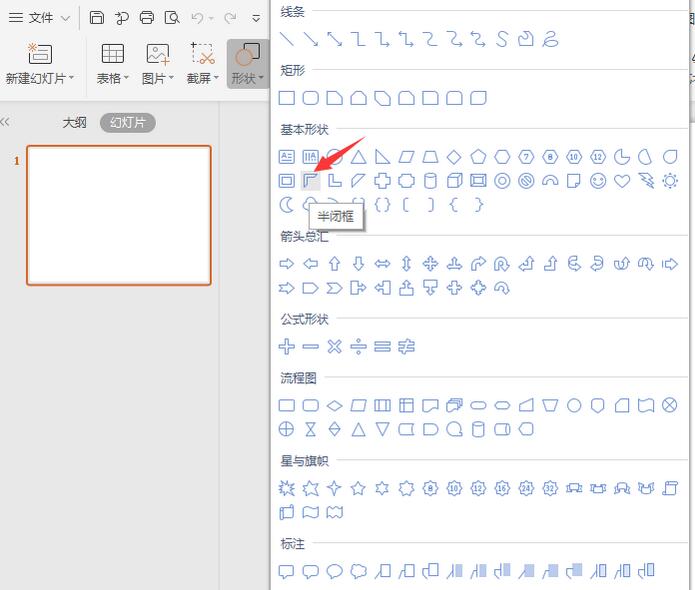
2、在页面上绘制出形状,具体的形状如图所示。
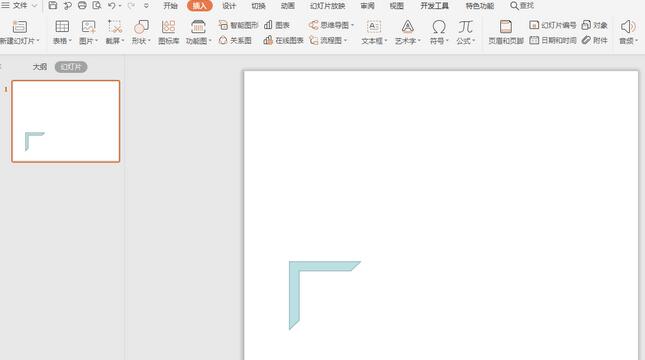
3、选中半边框,按住ctrl键,鼠标拖动进行复制,摆放成阶梯的形状。
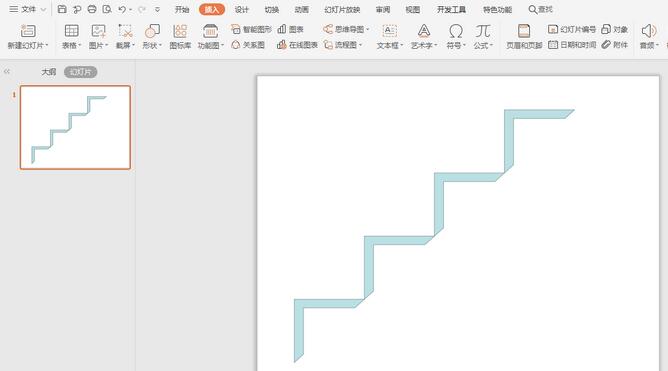
4、在绘图工具中点击填充,选择合适的颜色进行填充,并设置为无边框。
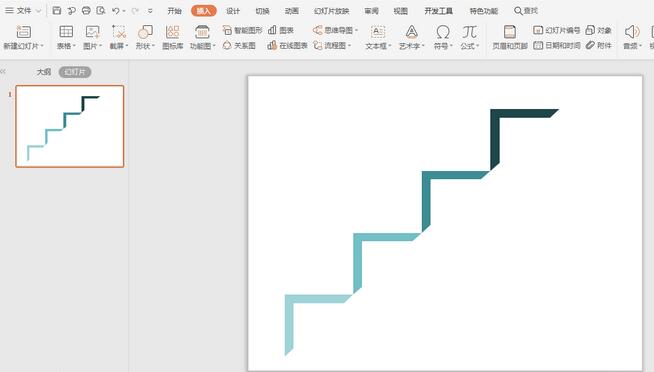
5、在开始选型卡中点击文本框,选择其中的横向文本框。
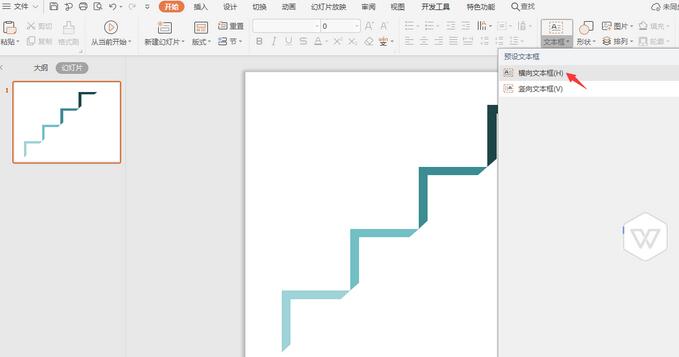
6、在文本框中输入时间和事件,放置在半边框的上下两侧,这样阶梯型时间轴就制作完成了。
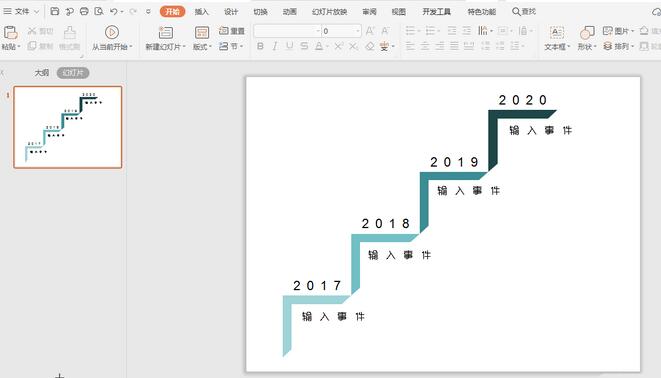
上文就讲解了wps快速制作阶梯型时间轴的图文操作过程,希望有需要的朋友都来学习哦。